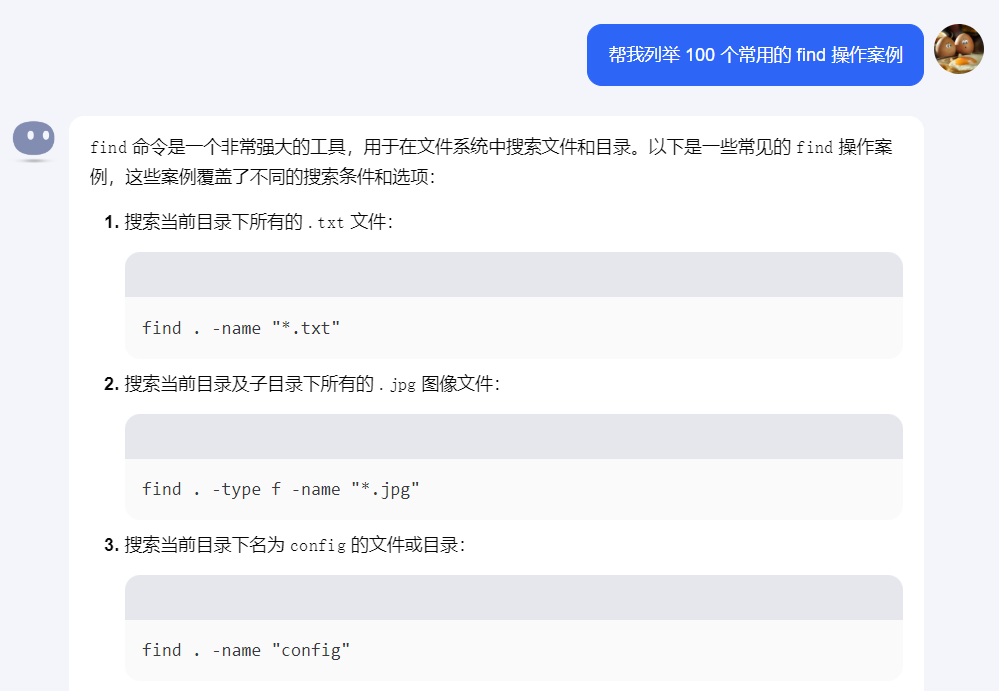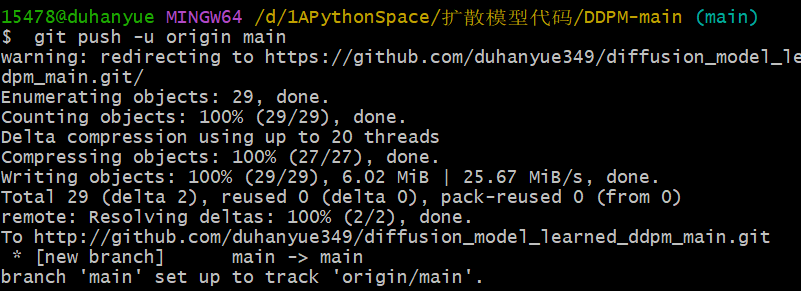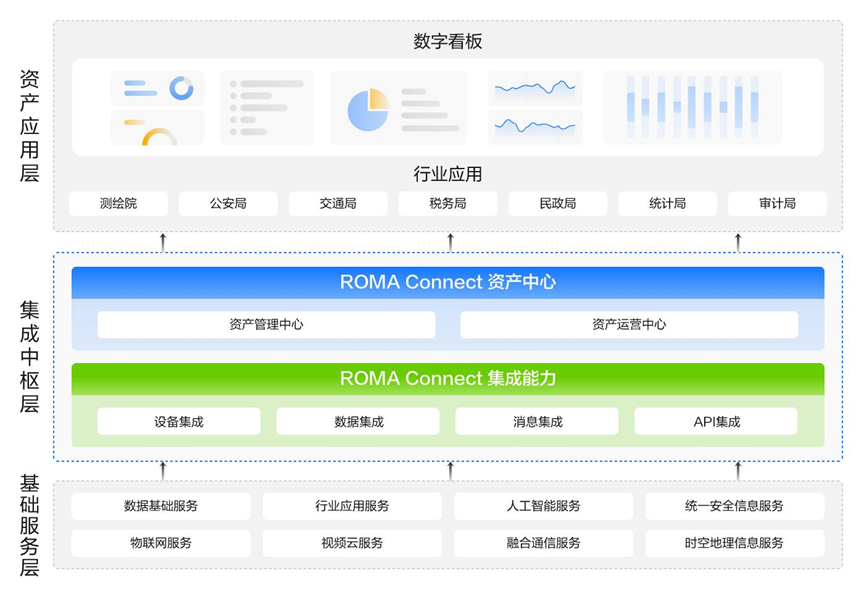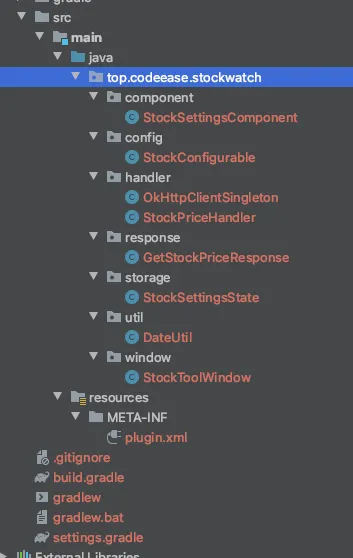文章目录
- 一、安装docker
- 1、切换yum源并更新系统
- 2、卸载旧版docker
- 3、配置Docker的yum库
- 4、安装Docker
- 5、启动和校验Docker
- 6、配置镜像加速
- 6.1、注册阿里云账号
- 6.2、开通镜像服务
- 6.3、配置镜像加速
- 二、部署php+mysql+nginx环境
- 1、准备目录结构
- 2、拉取镜像
- 3、运行容器并从中拷贝出需要的配置文件
- 4、修改配置文件
- 5、启动容器
- 5.1、使用docker compose方式启动(推荐)
- 5.1.1、创建docker-compose.yml文件
- 5.1.2、修改目录权限
- 5.1.3、修改MySQL的root密码
- 5.1.3、停止并删除容器
- 5.2、使用docker run命令启动(不推荐)
- 5.2.1、创建网络
- 5.2.2、启动容器
- 5.2.3、修改MySQL的root密码
- 5.2.4、docker run命令和docker-compose.yml转换——Composerize
- 三、安装WordPress
- 1、创建数据库
- 2、创建MySQL用户并授权
- 3、导入数据库(初始安装不需要这一步)
- 4、解压代码到工程目录
- 5、修改WordPress配置文件
- 6、增加nginx配置文件
- 7、重启nginx容器
- 7.1、方式一:使用docker命令重启
- 7.2、方式二:使用docker compose命令重启
- 8、访问WordPress
- 9、使用Dockerfile构建安装了扩展的php镜像
- 四、安装https证书
- 参考资料
前言:为什么会写这篇文章,一切都是因为手欠。两周前,我准备在服务器上安装docker,就先更新了yum源,并执行了yum update命令,但由于嫌弃yum更新太慢就中断了命令,后来发现命令并没有中断,而是在后台运行,心太急,就不相等,就想重启服务器之后重新安装,然后就执行了reboot命令,然后我的服务器就挂了,无奈只能初始化重装了。之前一直采用的是本地化安装php+nginx+mysql的方式,这次正好重装,就想试试用docker安装这个环境,然后过程中自己也踩了一些坑,所以写一篇文章记录一下,避免过后就忘记了。
写在前面:本文适合有Linux和Docker基础的人,如果不了解基础的Linux命令和基础的docker命令看起来可能会有点困难~~
一、安装docker
1、切换yum源并更新系统
本案例是基于阿里云服务器CentOS 7操作系统为宿主机进行的,所以,第一步为切换宿主机的yum源,依次执行以下命令即可(以下命令需要以root权限执行,如果不是以root身份登录的,需要在每条命令前面加上sudo )。
# 进入yum源存放路径
cd /etc/yum.repos.d/
# 备份初始的yum源
cp CentOS-Base.repo CentOS-Base.repo.bak
# 下载阿里云的yum源
wget -O /etc/yum.repos.d/CentOS-Base.repo http://mirrors.aliyun.com/repo/Centos-7.repo
# 清除YUM缓存
yum clean
# 生成新的缓存
yum makecache
# 更新系统
yum update
注意:尤其是最后一条yum update命令,一般会需要较长时间,中途不要中断!!!
2、卸载旧版docker
如果你的服务器或操作系统中已经安装有docker,需要先进行卸载,命令如下:
yum remove docker \docker-client \docker-client-latest \docker-common \docker-latest \docker-latest-logrotate \docker-logrotate \docker-engine \docker-selinux
在安装docker这部分,可以参考这个链接进行:安装docker参考资料
3、配置Docker的yum库
配置过程依次执行以下命令:
# 首先需要安装yum工具
yum install -y yum-utils device-mapper-persistent-data lvm2
# 安装成功后,执行命令,配置Docker的yum源(更新为阿里云源,否则直连国外,如果你的服务器没有梯子,可能会导致拉取镜像失败):
yum-config-manager --add-repo https://mirrors.aliyun.com/docker-ce/linux/centos/docker-ce.repo
# 更新yum,建立缓存
yum makecache fast
4、安装Docker
yum install -y docker-ce docker-ce-cli containerd.io docker-buildx-plugin docker-compose-plugin
5、启动和校验Docker
# 启动Docker
systemctl start docker# 停止Docker
systemctl stop docker# 重启
systemctl restart docker# 设置开机自启
systemctl enable docker# 执行docker ps命令,如果不报错,说明安装启动成功
docker ps
6、配置镜像加速
这里以阿里云镜像加速为例。
6.1、注册阿里云账号
访问阿里云官网,并注册一个账号。阿里云官网:https://www.aliyun.com/
6.2、开通镜像服务
在阿里云的首页最上方,找到产品-容器-容器镜像服务 ACR,然后

点击后进入控制台:

首次可能需要选择立刻开通,然后进入控制台。
6.3、配置镜像加速
找到镜像工具下的镜像加速器:

页面向下滚动,即可找到配置的文档说明:

具体命令如下(如果不是以root身份登录的,则需要在每个命令前追加sudo ):
# 创建目录
mkdir -p /etc/docker# 复制内容,注意把其中的镜像加速地址改成你自己的
tee /etc/docker/daemon.json <<-'EOF'
{"registry-mirrors": ["https://xxxx.mirror.aliyuncs.com"]
}
EOF# 重新加载配置
systemctl daemon-reload# 重启Docker
systemctl restart docker
二、部署php+mysql+nginx环境
先说一下大概的思路:先创建默认的容器,并从容器中拷贝出必要的配置文件,然后再根据实际需求将容器中相关的目录和文件映射到宿主机上,并安装对应的扩展,最后使用docker compose实现一键创建。
1、准备目录结构
为了使docker能够按照我们的需求运行,我们需要将docker容器中的一些特殊目录和文件映射到宿主机上,以便我们修改配置、拷贝工程等操作,这里按本人的习惯组织目录结构,具体目录结构如下:
/
|- alidata|- server|- mysql|- conf|- data|- init|- nginx|- cert|- conf.d|- php|- conf|- conf.d|- wwwroot|- logs|- mysql|- nginx|- php
对上述目录结构进行一个简短说明
- 在根目录下创建
/alidata目录,用于存放docker容器映射出来的各种目录和文件; - 所有的容器运行所需的目录和文件都存放在
/alidata/server目录下; - 所有的日志文件都存放在
/alidata/logs目录下; - 所有的工程运行代码都存放在
/alidata/wwwroot目录下。 /alidata/server/mysql/conf目录存放mysql配置文件;/alidata/server/mysql/data目录存放mysql数据文件;/alidata/server/mysql/init目录存放mysql初始化脚本;/alidata/server/nginx/cert目录存放https证书;/alidata/server/nginx/conf.d目录存放nginx单个网站的配置文件(子配置文件);/alidata/server/nginx/目录存放nginx.conf配置文件;/alidata/server/php/conf目录存php配置文件;/alidata/server/php/conf/conf.d目录存php的Sodium 扩展的配置文件。
按照上述目录结构常见文件夹:
mkdir -p /alidata/server/mysql/conf
mkdir -p /alidata/server/mysql/data
mkdir -p /alidata/server/mysql/initmkdir -p /alidata/server/nginx/cert
mkdir -p /alidata/server/nginx/conf.dmkdir -p /alidata/server/php/conf/conf.dmkdir -p /alidata/wwwrootmkdir -p /alidata/logs/mysql
mkdir -p /alidata/logs/nginx
mkdir -p /alidata/logs/php
2、拉取镜像
由于这个环境是准备跑WordPress的,所以php选的7.4.27-fpm版本,而mysql和nginx都是最新版。
# 拉取nginx镜像
docker pull nginx# 拉取mysql镜像
docker pull mysql# 拉取php镜像
docker pull php:7.4.27-fpm# 查看镜像下载情况
docker images
如果能够看到以下显示,则表示拉取成功

3、运行容器并从中拷贝出需要的配置文件
在阅读下面的内容时需要注意拷贝的到底是文件还是文件夹!!!
- 运行PHP容器
# 启动php容器并在后台运行
docker run -d --name php-fpm -p 9000:9000 php:7.4.27-fpm# 查看运行情况
docker ps -a
如果能够看到以下效果代表php容器启动成功

# 通过docker cp命令将php配置文件拷贝到宿主机对应目录,注意,这里我使用的php容器的名称,如果在上面docker run命令指定的名称不是php-fpm需要替换成对应的容器名称
# 将php容器中的/usr/local/etc/php/conf.d/目录下的所有文件,拷贝到宿主机的/alidata/server/php/conf/conf.d/目录下
docker cp php-fpm:/usr/local/etc/php/conf.d/* /alidata/server/php/conf/conf.d
# 将php容器中的/usr/local/etc/php/php.ini-production文件,拷贝到宿主机的/alidata/server/php/conf/目录下,并改名为php.ini
docker cp php-fpm:/usr/local/etc/php/php.ini-production /alidata/server/php/conf/php.ini# 配置文件拷贝完毕,停止并移除php容器
docker stop php-fpm
docker rm php-fpm
- 运行nginx容器
# 启动nginx容器并在后台运行
docker run